Upgrade der Firmware für die Modelle Landroid S, M und L mit LED-Anzeige
Worx bedeutet ständiger Fortschritt. Um alle Funktionen Ihres Landroid-Mähroboters optimal nutzen zu können, sollten Sie immer die neueste verfügbare Firmware installieren.
Einige Produktfunktionen werden nur aktiviert, wenn die neuesten Patches oder Firmware-Versionen installiert sind. Um beste Leistung, Sicherheit und Stabilität zu erreichen, ist die Installation der neuesten verfügbaren Patches oder Firmware-Versionen erforderlich.
Diese Anleitung ist für die Landroid-Versionen WR130E, WR139E, WR141E, WR147E und WR184E mit LED-Display bestimmt.
Segmentanzeige
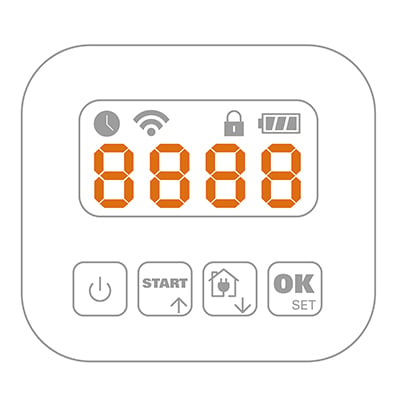
Melden Sie sich mit Ihren Zugangsdaten im Bereich "Mein Konto“ an.
Wenn Sie Ihren Mähroboter noch nicht registriert haben, um die Garantie zu verlängern, fordert Sie das System an dieser Stelle dazu auf.
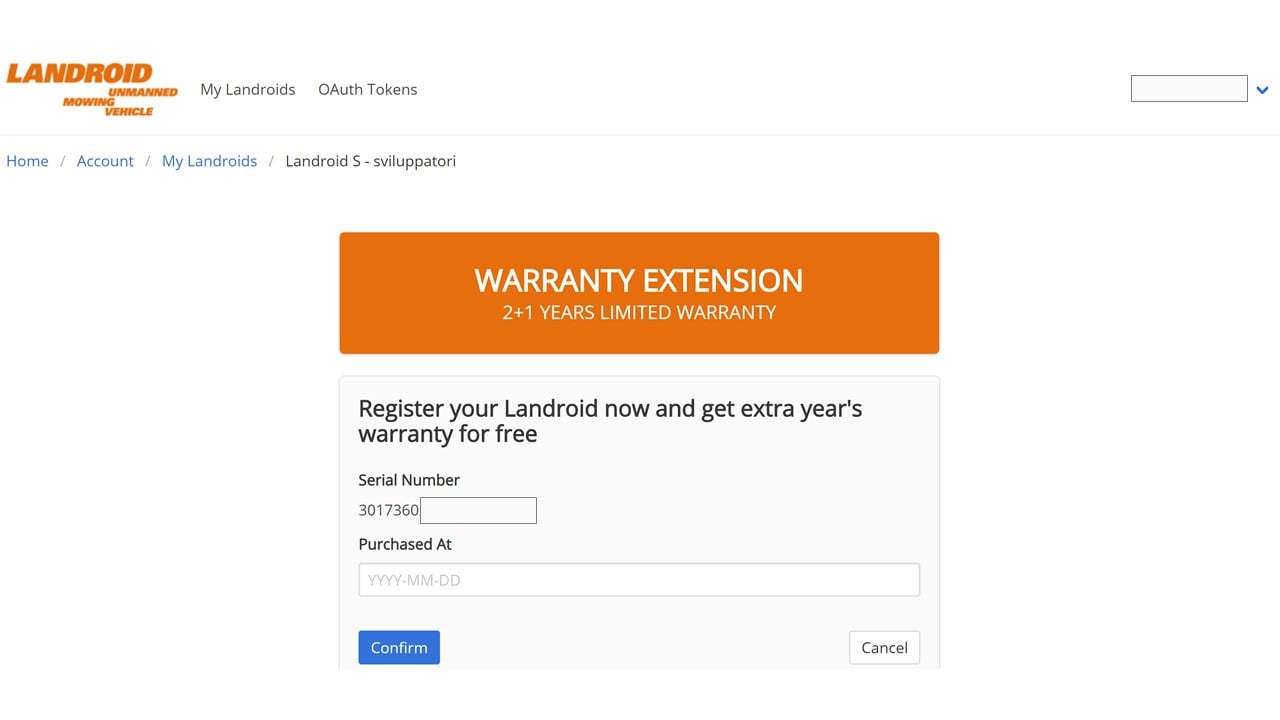
Wählen Sie nach der Registrierung das Modell Ihres Mähroboters von der Liste aus und laden Sie die neueste verfügbare Firmware auf Ihren Computer herunter, indem Sie auf die Schaltfläche „Download“ klicken.
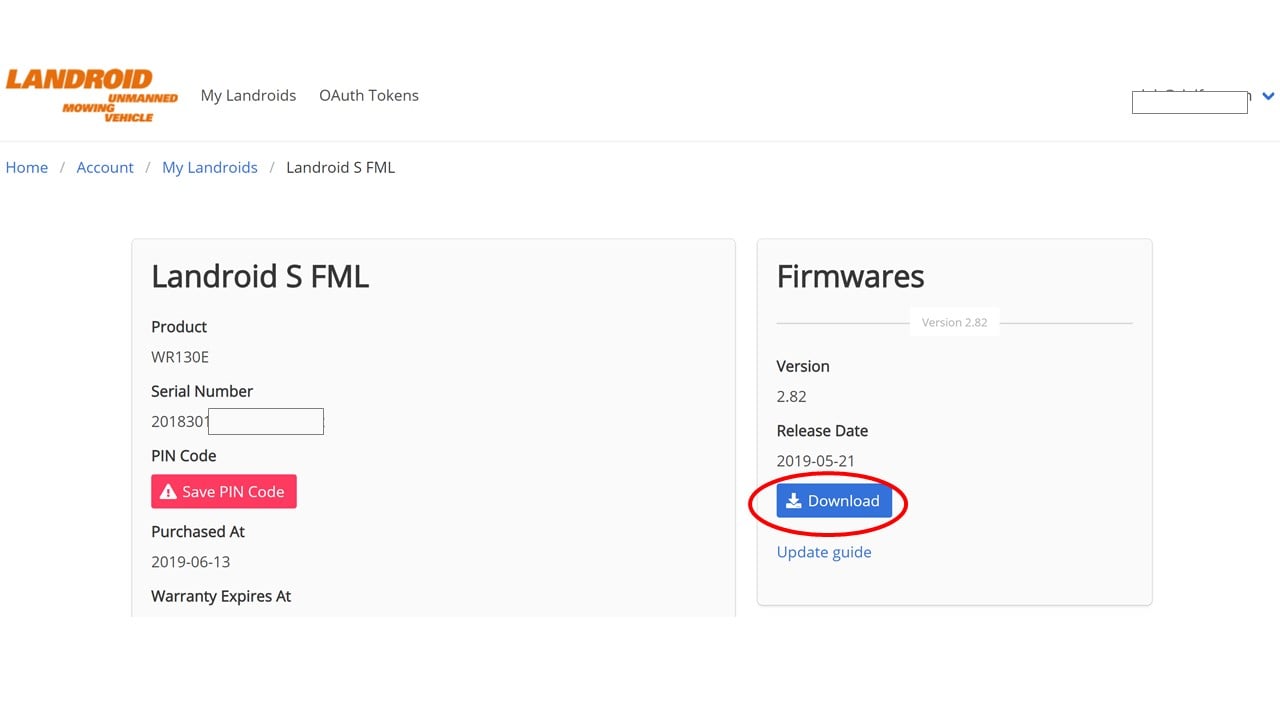
Folgen Sie jetzt den einfachen Anweisungen in diesem Video
Sie können aber auch den folgenden Anweisungen folgen:
- Stecken Sie einen USB-Stick in Ihren Computer ein und formatieren Sie ihn mit FAT32. USB-Sticks mit weniger Speicherplatz (z. B. 2, 4 oder 8 GB) eignen sich besser für diesen Zweck.
- Bitte Kopieren Sie die Datei in ihrem ursprünglichen Zustand (Dateiendung .pck) vom Computer auf den USB-Stick.
- Öffnen Sie die hintere Abdeckung des Roboters und suchen Sie den USB-Anschluss.
- Schalten Sie den Roboter aus.
- Stecken Sie den USB-Stick in den Anschluss und schalten Sie den Roboter ein.
- Das Gerät beginnt mit dem Download der Firmware. Entfernen Sie den USB-Stick, sobald der Roboter „USB“ anzeigt.
- An dieser Stelle beginnt das Firmware-Update. Sobald es beendet ist, startet der Roboter neu und Sie werden aufgefordert, die PIN einzugeben.
Ihr Landroid ist nun wieder auf dem neuesten Stand!
